Internetul ne-a făcut viața mai ușoară ca niciodată. Când utilizați Internetul atât în scopuri profesionale, cât și personale, trebuie să aveți cele mai bune browsere instalate pe sistemul dumneavoastră. Google Chrome este unul dintre cele mai preferate browsere de către utilizatori cu posibilități infinite. Dar atunci când utilizați browserul în biroul dvs. și redarea audio aleatorie începe să vă stânjenești în fața colegilor. Și acea strălucire intensă a oamenilor din jurul tău te poate face și pe tine să te simți ciudat.
Dar, din fericire, există o opțiune pentru a depăși posibilitatea unor astfel de situații. În articolul de mai jos, veți afla cum să dezactivați sunetul unei file pe Chrome pe iPhone sau Mac.
Cum să dezactivezi filele pe Chrome
Pentru a dezactiva filele în Chrome, aplicați următorii pași
Pasul 1:
Găsiți pictograma Chrome pe ecranul desktopului și faceți dublu clic pe ea pentru a lansa browserul.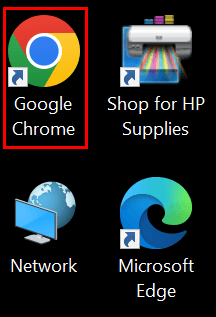
Pasul 2: În bara de adrese, introduceți numele site-ului web și deschideți pagina web pe care doriți să o dezactivați.
Pasul 3: Faceți clic dreapta pe bara de titlu a paginii web și apăsați butonul Dezactivați site-ul opțiune.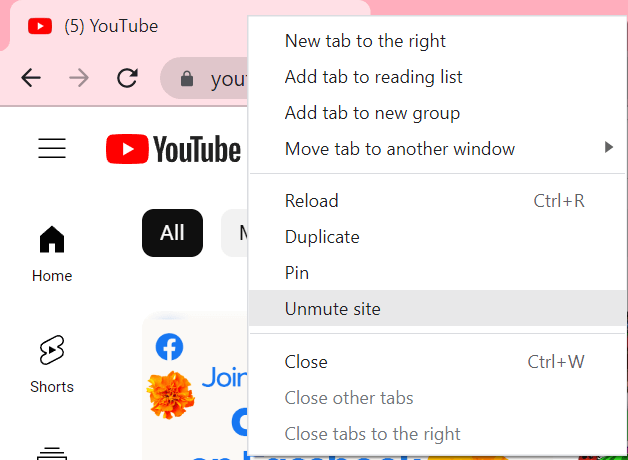
Această funcție de dezactivare a sunetului va fi aplicată întregului site web, nu doar filei curente. Prin urmare, pentru a activa sunetul site-ului, deschideți site-ul. Faceți clic dreapta pe bara de adrese și alegeți opțiunea Activează site-ul.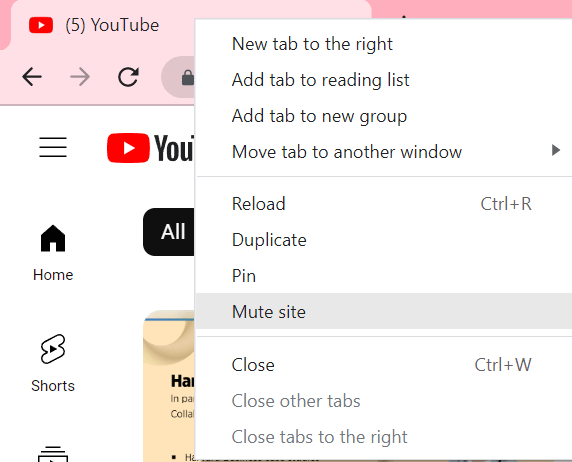
Citește și: Cum să ștergeți memoria cache în browserele Chrome, Firefox, Safari și IE
Cum să dezactivezi fila în Chrome pe iPhone?
Pentru a dezactiva filele în Chrome pe iPhone, lansați browserul Chrome pe dispozitiv și deschideți site-ul pentru care doriți să blocați sunetul. Acum aplicați următorii pași
Pasul 1: Pe site găsiți opțiunea de meniu în colțul din dreapta sus.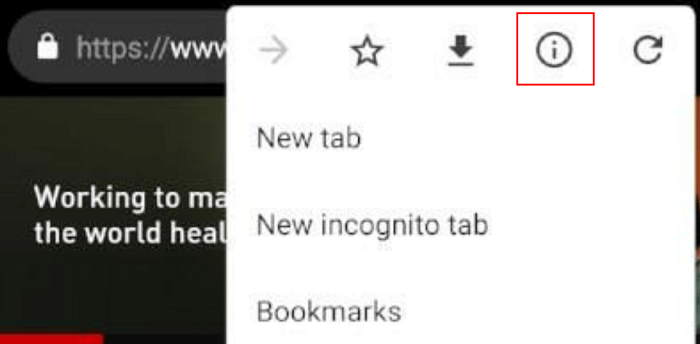
Pasul 2: Faceți clic pe pictograma de informații descrisă ca i într-un cerc.
Pasul 3: Din promptul care s-a deschis, faceți clic pe Setări site.
Pasul 4: Sub secțiunea pentru Permisiuni, faceți clic pe Sunet. Apăsați opțiunea Blocare în fereastra pop-up care apare.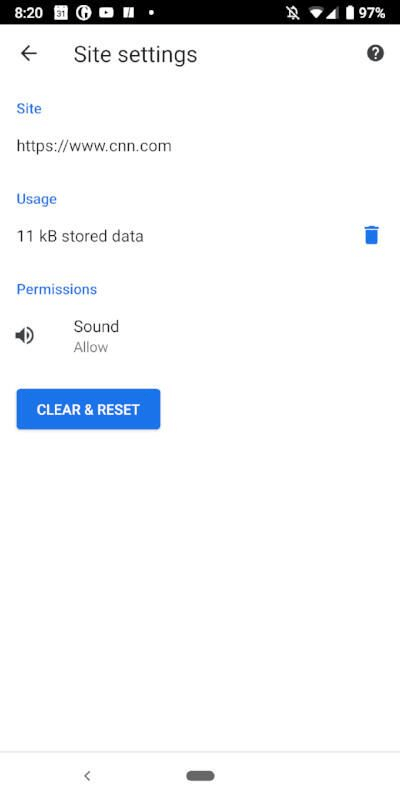
Acest lucru va dezactiva sunetul la nivel de site nu numai pentru fila curentă. Și, prin urmare, deschideți din nou setările site-ului și permiteți sunetului să activeze din nou sunetul pentru site-ul web pe iPhone.
Citește și: Cele mai bune sfaturi și trucuri pentru o experiență mai bună cu Google Chrome
Cum să dezactivezi fila în Chrome pe Mac?
Deși Mac are browserul Safari preinstalat pe dispozitive, mulți utilizatori descarcă Chrome pentru a avea o experiență de utilizator diferită. Lansați browserul Chrome pe Mac și aplicați pașii indicați pentru a dezactiva filele.
Pasul 1: Introduceți adresa site-ului web și apăsați tasta Enter.
Pasul 2: Faceți clic dreapta pe filă și apăsați opțiunea Mute site din listă.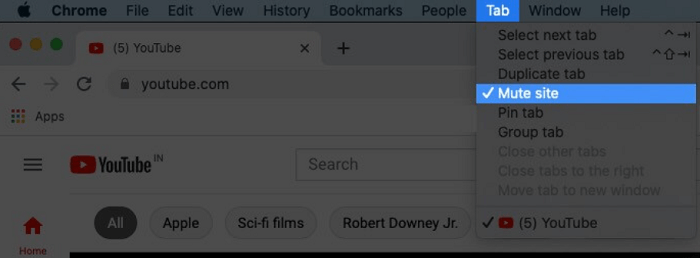
Cu toate acestea, deschideți din nou site-ul web și faceți clic dreapta pe filă. Faceți clic pe opțiunea Activați sunetul site-ului pentru a activa sunet și volum pe site.
Sfat pro
- Dezactivați filele în browserul Firefox
Identificați fila care face zgomot cu pictograma difuzor în partea de sus. Faceți clic dreapta pe fila dvs. și alegeți din lista de opțiuni Dezactivați fila. Altfel, faceți clic pe pictograma difuzorului pentru a dezactiva comutatorul de volum pentru acea filă.
- Dezactivați filele Microsoft Edge
Deschideți fila de pe Microsoft Edge sau navigați la fila dorită pe care doriți să o dezactivați. Faceți clic dreapta pe el și apăsați pe Dezactivați fila opțiune din listă. Acest lucru va dezactiva sunetul din această filă.
Citește și: Cum să remediați problema de rulare lentă a Google Chrome
Dezactivați filele în Chrome: TERMINAT
Sperăm că ghidul de mai sus te-a ajutat să răspunzi la întrebarea despre cum să dezactivezi filele pe Chrome. Deși puteți descărca și o anumită extensie pentru a dezactiva filele de pe Chrome. Odată ce filele irelevante sunt dezactivate, vă puteți concentra asupra muncii dvs. și o puteți face mai eficient.
Dacă credeți că am ratat ceva sau aveți alte întrebări pentru noi, nu ezitați. Contactați-ne prin secțiunea de comentarii de mai jos. De asemenea, dacă articolul a fost util, abonați-vă la blogul nostru pentru mai multe ghiduri tehnice informative și de rezolvare a problemelor. Apăsați opțiunea Urmăriți pe site-ul nostru Facebook, Stare de nervozitate, Instagram, și Pinterest canale pentru a nu pierde niciodată o actualizare.